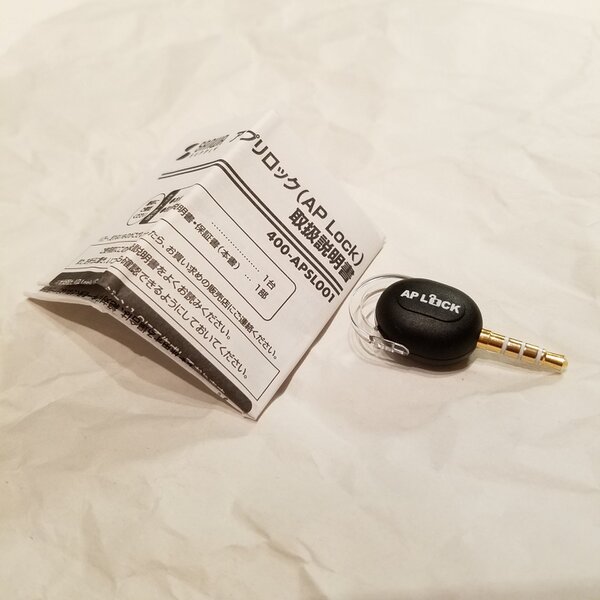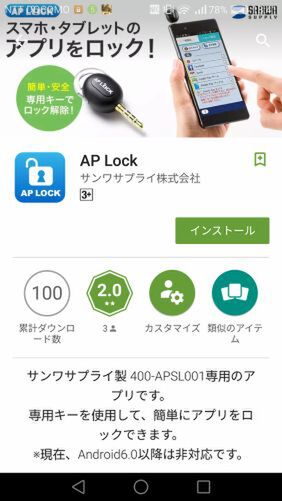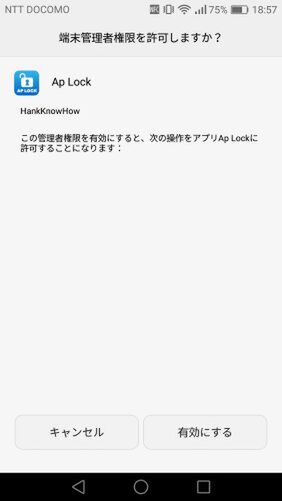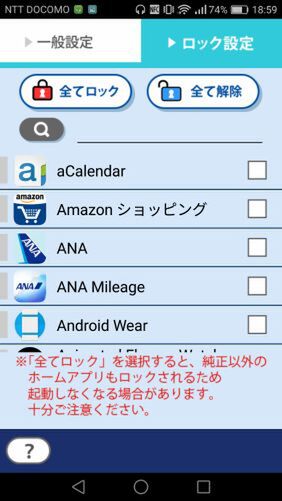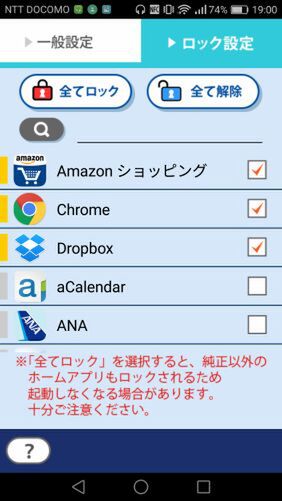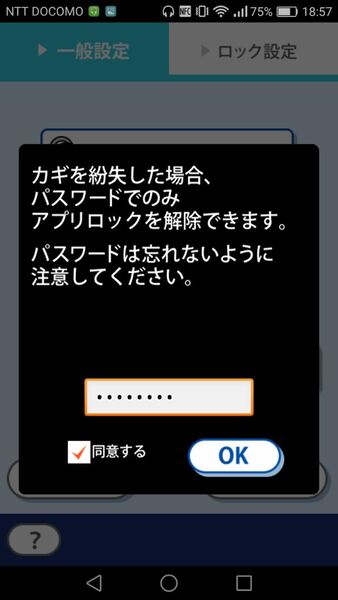多くの人にとって、生活情報のすべてが集約保存されているスマホはプライバシーの大型倉庫だ。
そんなスマホも時には、会議や飲み会で、写真やレポート、パワポのプレゼンなどを不特定多数の人に見せざるを得ない時があるはずだ。
宴会などでペットや家族、旅行の写真、話題の新製品の写真などを見てもらうために、スマホを回覧している時など、おかしなところに誰かの指先が触れてしまうと、目的のモノは表示されなくて、ほかのメニューやアプリを予想外にタッチされることがあってヒヤヒヤものだ。
そんな時に少し役立つのが今回ご紹介する「AP Lock」(以降、アプリロック)だ。もちろん、この手のモノはスマホの誕生ともぼ同じタイミングでよく似た名前のさまざまなアプリ単体モノもすでに登場しているが、アプリロックはソフトウェアだけでできそうな仕組みをわざわざハードウェアを使って、老若男女を問わず、誰もが理解しやすい形で提供しているところが、遅れてるようで実は先進的なのだ。
あえてハードウェアで行なう“アプリロック”
ソフトウェアだけでもできることをわざわざハードウェアを使ってやることは、ICT業界に長く浸かっている人ほど理解できないかもしれない。
発想的には、映画やお芝居の劇場で、スマホのパワーをオフったり、設定メニューをいじってフライトモードにセットしなくても、いつでもどこでもポーチに入れるだけで速攻圏外状態にできる「携帯圏外ポーチ」と同様の発想だ。
アプリロックは3.5mm径のオーディオジャックを備えたAndroid(4.3以降対応、6.0以降は非対応)スマホに対応している。商品パッケージで提供されるのは、本体の「AP Lock」と簡単な取説だけ。
まずはアプリロックを使用するスマホでGoogle Playにアクセスし、専用アプリの「AP Lock」をダウンロード、インストールする。
インストール時に「使用履歴にアクセスできるアプリ」として設定と許可が必要だ。この許可を与えるとアプリは起動する。
まず一番目に行なう作業は「カギの設定」だ。カギの設定をタップして選択すると、アプリから「Ap Lockを接続して下さい」というリクエストが画面に表示されるので、スマホのイヤフォンジャックにアプリロックをしっかりと挿入する。
そして再度、カギの設定をタップすると、現在、スマホに導入済みのアプリがすべてリストされる。アプリロックを引き抜いた時に、自動的に見ることができないようにロックしたいアプリを選択してチェックする。ここでは、AmazonショッピングとChrome、Dropboxの3つのアプリをロック対象とした。
そしてニ番目に設定するのは、「パスワード設定」だ。これはもしアプリロックを紛失したりした場合に、ロックしたすべてのアプリを使えなくなるのを防ぐためにパスワードでも解錠できるようにする緊急ロック解除の手段だ。
アプリロックも失くして、パスワードも忘れてしまうと、二度とロックしたアプリは起動できなくなるので注意深くやろう。

この連載の記事
-
第859回
デジカメ
“1987の記憶を首から提げる” KODAK Charmeraを衝動買い -
第858回
スマホ
USBケーブルの“正体”を暴くType-C結線チェッカーを衝動買い -
第857回
スマホ
全ポートType-C化に時代を感じつつ、CIOのUSB ACアダプタ「NovaPort TRIO II」を衝動買い -
第856回
スマホ
遊べる“ビジネス電子ペーパー”EZ Sign NFCを衝動買い -
第855回
スマホ
Galaxy Z Fold7用「両面アラミド繊維ケース」をやっぱりの衝動買い -
第854回
トピックス
それでも現金を持たざるを得ない現況で、ジッパー付きセキュリティポーチ靴下を衝動買い -
第853回
トピックス
3COINSのクリアワイヤレスキーボードが1000円に値下がりしたのでまた衝動買い -
第852回
トピックス
価格は優秀、剃りは凡庸 USB充電可なシャオミ製電動シェーバーを衝動買い -
第851回
トピックス
出張も旅行もこれ一台! 「クリップ型USB Type-C充電器+タップ」を衝動買い -
第850回
トピックス
年初にAndroid搭載のカラーE Ink端末「Bigme B751c」を衝動買いして9ヵ月使ってみた -
第849回
トピックス
理論派が作った“変態ピック”を半世紀ベーシストが衝動買い - この連載の一覧へ